| Biz ancak bu sayfa şu anda Google Translate kullanarak çevrilen makine, mümkün olduğunca çok dilde web sitemizi lokalize için çaba. | yakın |
-
-
ürünler
-
kaynaklar
-
destek
-
şirket
-
Giriş Yap
-
ReviverSoft
Answers
Yanıtlar almak bizim
Bilgisayar Uzmanlar Topluluğu-
Giriş
-
Kaynaklar
-
Sorular ve Cevaplar
- Bilgisayarım neden donuyor
Bilgisayarım neden donuyor
 ben bu soruyu beğendim0 Like ItTakip etmekSorun, PC Reviver'ı 19 Mayıs - 2017'de satın almadan bir hafta önce başladı.
ben bu soruyu beğendim0 Like ItTakip etmekSorun, PC Reviver'ı 19 Mayıs - 2017'de satın almadan bir hafta önce başladı.
Sorun, özellikle bir goto web seminerinde olduğumda gelir. Bugün bilgisayar 2.5 saatlik oturum sırasında yaklaşık 6 kez dondu ve bu nedenle her seferinde bilgisayarı yeniden başlatmak zor.
Asus UX 303U Dizüstü Bilgisayarıİşletim Sistemi:Windows 10Bu soruya cevapen iyi cevapSelam Geoff.
Endişenizi buraya gönderdiğiniz için teşekkür ederiz.
Karşılaştığınız sorun hakkında duyduğunuz için üzgünüm.
Bilgisayarınıza PCReviver yüklüyse, hataları tamamen ortadan kaldırmak ve bilgisayarınızdaki güncel olmayan sürücüleri güncellemek için tam tarama yapmanızı öneririm.
1. Lütfen PCReviver programınızı açın.
2. PCReviver arayüzünde, Onarım sekmesini seçin.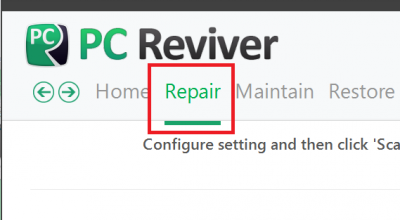
3. Onarım sekmesinde, lütfen Tara'ya tıklayın .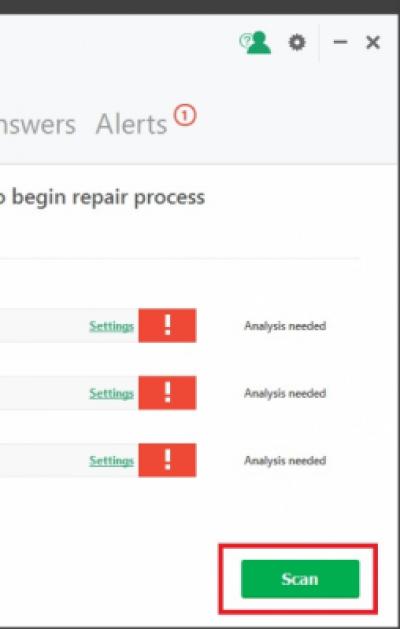
4. Lütfen bir dakika bekleyin ve tarama işlemi başlayacaktır, tarama bittikten sonra tespit edilen hataları ve / veya güncelliğini yitirmiş sistem sürücülerini görebileceksiniz, tespit edilen sorunları güncellemek ve onarmak için lütfen Onar butonuna basınız.
Ek başvuru: https: // reviversoft ....
Üstelik, eğer yukarıdaki çözüm yardımcı olmadı ise, aşağıdakileri de yapabilirsiniz.- Bilgisayarınızdaki istenmeyen programları kaldırın.
- İstenmeyen başlangıç programlarını devre dışı bırakın.
2. Bakım sekmesini seçin.
3. Bakım sekmesinde, lütfen Başlangıç yöneticisi seçeneğini seçin.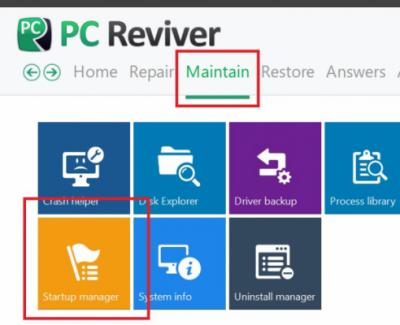
4. Tüm başlangıç öğelerini içeren bir Pencere göreceksiniz, lütfen istediğiniz öğeleri devre dışı bırakmak / etkinleştirmek için bu seçeneği seçin.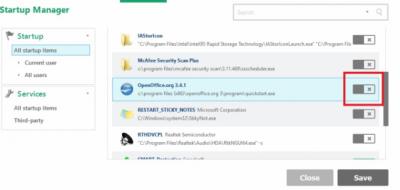
5. Ayarları uygulamak için lütfen kaydet'i tıklayın.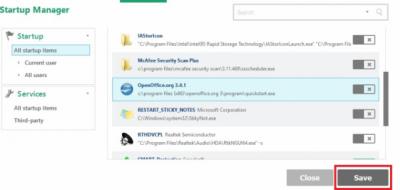
Herhangi bir sorunuz varsa lütfen bana bildirin.
İçtenlikle,
Hristiyan
0 oy
00Merhaba Geoff
Çeşitli nedenlerden dolayı olabileceğinden, bu sorunu çözmek için aşağıdaki adımları izleyebilirsiniz:
1 . Sistem yapılandırmasını kontrol etme: Windows 7 çok fazla kaynak ve alan kullanır. 64 bit sürümlerde 32 bit ve 2 GB DDR2'de en az 1,5 GB DDR2'ye ihtiyaç duyuyor ve ayrıca 64 bit sistemde 32 bit ve 20 GB üzerinde en az 15 GB gerekir. Windows 7, belirtilenden daha düşük bir yapılandırmaya sahip bir sisteme yüklüyse, yavaşlatılmak zorundadır.
Yani, ilk olarak, bilgisayar donanımınızın minimum sistem gereksinimlerini karşıladığından emin olun.
2. Yazılımı ve Donanımı Kontrol Etme: Bilgisayarınızın donmaya başladığı herhangi bir program veya donanım kurduysanız, bu donanımı veya yazılımı kaldırın. Sorunlu yazılımların adını hatırlamıyor ancak sistemin düzgün çalıştığı tarihi hatırlamıyorsanız, sistem ayarlarını düzgün çalıştığı bir tarihe döndürmek için Sistem Geri Yükleme aracını kullanabilirsiniz.
3. Virüs ve Kötü Amaçlı Yazılımları kontrol edin: Bazen sistem bir virüs veya kötü amaçlı yazılımdan etkilenebilir. Anti-virüsün güncellenmesi ve eksiksiz bir sistem taraması yapılması, bununla başa çıkmanın en iyi yoludur.
4. Bellek tüketen Çoklu Programlar: Tüm üçüncü taraf yazılımlarını durdurmak ve hatayı bulmak iyi bir fikirdir. Bunu başarmak için:- Başlat'a tıklayın ve msconfig yazıp Enter tuşuna basın.
- Genel sekmesi altında Seçmeli Başlangıç'ı seçin.
- Başlangıç Öğelerini Yükle'yi ve ardından Hizmetler sekmesini seçin.
- Tüm Microsoft hizmetlerini gizle seçeneğini işaretleyin ve Tümünü Devre Dışı Bırak'ı seçin.
5. Bilgisayara biraz zaman verin. Bilgisayarı işlemek için birkaç dakika verin. Bazen bir bilgisayar donmuş gibi görünebilir, ancak gerçekten karmaşık bir görevi işlemek gerçekten yavaş ya da meşgul.
Bilgisayarın herhangi bir şeye yanıt verebileceğini klavyedeki Caps Lock tuşuna basarak açıp kapamadığını görmek için Caps Lock LED'ini izleyip izlemediğini görün. Bilgisayar Caps Lock'u açıp kapatabilirse, Windows Görev Yöneticisi'ni açmak için Ctrl + Alt + Del tuşlarına basın.
Görev Yöneticisi açılabilirse, yanıt vermeyen programı vurgulayın ve bilgisayarı çözmesi gereken Görev Sonlandır'ı seçin.
Umarım bu yardımcı olur.
Saygılarımızla,
Lokesh
Hoşgeldiniz Reviversoft Answers
ReviverSoft Yanıtlar bilgisayarınız hakkında var ve uzman topluluğu tarafından yanıtlanması herhangi bir soru sormak için bir yerdir.Sorunuzu Gönderin
Artık topluma soru sorBenzer sorular
Ben girişine harici bir mikrofon bağladığınızda, bu çalışmıyor. Ben "Ses" sekmesinde görebilirsiniz, ancak düzeyleri çok düşüktür. Birkaç mikrofonlar ile denedim.GÖRÜNÜM CEVAPLARI40Tam soruyu göstermein pc ist mochte rahibe ReviverSoft Tek mein dizüstü registriren wie geht das und ich muss tun oldu koyduGÖRÜNÜM CEVAPLARI19Tam soruyu gösterBen Ocak 2013 tarihinden beri Sürücü Reviver vardı ve o sadece 6 Ekim 2013 tarihinde, bugün bana bu hata mesajını vererek başladı.GÖRÜNÜM CEVAPLARI19Tam soruyu gösterBilgisayarınızla ilgili sorun mu yaşıyorsunuz?Kullanarak ücretsiz bir PC taraması tamamlayın Driver Reviver şimdi.İndirÜcretsiz Taramayı Başlat -
